MS 윈도우 10에서 제공하는 훌륭한 메모 기능인 “Sticky Notes” 스티커 메모를 활용하면 업무나 일상 생활 중에 필요한 정보를 편리하게 기록하고 저장할 수 있습니다. 이 메모 앱은 사용자가 간편하게 메모를 작성하고 관리할 수 있어서 많은 윈도우 사용자들에게 사랑받고 있습니다.
처음에는 Sticky Notes를 사용하지 않았더라도, 업무나 일상에서 필요한 정보를 쉽게 저장하고 빠르게 액세스할 필요가 늘어나면서 이 앱을 더 자주 사용하게 될 것입니다. 그러나 이러한 편리한 메모 기능을 사용하다보면 가끔 중요한 메모를 실수로 삭제하거나, 컴퓨터의 문제로 메모가 손실될 염려가 생깁니다. 이런 상황에서 스티커 메모의 백업과 복구 기능이 얼마나 유용한지 알고 계셨으면 좋겠습니다.
스티커 메모를 설치하고 백업 및 복구하는 방법을 자세히 알아보겠습니다.
참고 : 윈도우10 백업 및 복구방법
윈도우10 스티커메모 설치
스티커 메모를 사용하려면 먼저 설치해야 합니다. 윈도우 10에서는 기본적으로 포함되어 있으므로 따로 설치할 필요는 없습니다. 시작 메뉴에서 “Sticky Notes”를 검색하여 실행할 수 있으며 실수로 스티커메모 삭제하거나 설치 시 누락된 경우에는 수동으로 추가설치할 수 있습니다.
- 윈도우10 Iso 파일 다운로드 마이크로소프트 무료 설치
- 윈도우10 설치방법 부팅디스크 만들기 컴맹버전
- 윈도우10 정품인증 라이센스 크랙 KMSAutoNET 다운로드
- 윈도우10 포맷 안하고 초기화 하는방법
만약 구 운영체제를 사용중이라면 이번기회에 무료로 윈도우10 설치 및 업그레이드를 진행하시길 추천하며 윈도우11 설치도 참고하세요

시작버튼을 눌러 하단에 있는 마이크로소프트 스토어를 실행합니다.
- 검색에는 한글로 스티커메모로 검색합니다.
- 한글로 검색이 안된다면 Sticky Notes로 검색후 설치를 진행합니다.
스티커메모 백업 및 복구
Sticky Notes에서는 메모를 자동으로 클라우드에 백업합니다. 이를 통해 메모를 복구할 수 있습니다. 이메일 주소와 연결된 Microsoft 계정을 사용하여 메모를 클라우드에 동기화하면 됩니다.
- Sticky Notes 앱을 열고 설정(톱니바퀴 아이콘)을 클릭합니다.
- “계정” 탭으로 이동하여 Microsoft 계정에 로그인합니다.
- 동기화가 시작되고 메모가 클라우드에 백업됩니다.

설치가 완료되었다면 시작에서 한글로 스티커메모를 검색해 실행합니다.
일부 한글윈도우에서 검색시에 안나오는 경우는 영문으로 Sticky Notes 검색하면 나옵니다.
이후 메모하고 한 다음 상단의 기어마크를 선택합니다.

이후 마이크로소프트 계정을 로그인하면 메모한 내용에 대해 동기화가 가능합니다.
그 외에도 삭제하기전에 알림창을 뜨게 하느것이 실수로 메모를 삭제하는것을 방지할 수 있습니다.
그 외에 메모의 테마를 밝거나 어둡게 변경할 수 있습니다.
만약 마이크로소프트 계정으로 로그인해서 메모모를 백업 동기화가 어려운분들은 스티커메모의 백업 파일을 수동으로 저장하는것도 가능합니다.
스티커메모 수동 백업 및 복구방법

가장먼저 내컴퓨터를 실행합니다.
보기 -> 숨긴항목 체크해서 숨긴파일을 볼 수 있도록 활성화합니다.
다음 스티커메모가 저장된 위치로 이동합니다.
스티커메모 백업 파일 위치
C:\Users\사용자 계정\AppData\Local\Packages\Microsoft.MicrosoftStickyNotes_8wekyb3d8bbwe\LocalState사용자 계정은 각각에 설치된 윈도우 컴퓨터 이름으로 되어 있으며 해당 경로로 이동하게 되면 plum.sqlite 파일이 스티커메모파일입니다.
그 외에도 Plum.qlite-shm, plum.sqlite-wal 파일도 추가로 백업해서 다른 pc에 넣어주면 스티커메모 백업및 복구가 가능합니다.
만약을 대비해서 해당파일을 따로 저장해놓고 복구를 원할때 해당위치에 파일을 넣어주면 되고 마이크로소프트 계정을 통해 동기화하거나 마이크로소프트 원노트와도 동기화됩니다.
스티커 메모 기능
| 스티커메모 기능 | 설명 |
|---|---|
| 스티커 메모 만들기 | 원하는 모든 메모를 작성할 수 있는 간단하고 스마트한 디자인으로 간편하고, 빠르고, 재미있게 이용할 수 있습니다. |
| 메모 동기화 설정 | 언제 어디에서든 메모를 확인하고 백업할 수 있습니다. 메모가 사라질까봐 걱정하는 일은 다시 발생하지 않습니다. |
| 한 번의 클릭으로 액세스 | Surface 펜으로 클릭하여 스티커 메모에 액세스하고 Windows 10 Ink 작업 영역으로 가져오세요. |
| 입력 또는 쓰기 중 원하는 방식 선택 | 스티커 메모에서 Surface 펜을 사용하여 나만의 글씨체로 아이디어를 기록하거나, 키보드 입력 방식을 선호하는 경우 탭하여 작성하세요. |
| 메모 목록 검색 | 스티커 메모를 삭제할 준비가 되지 않았나요? 나중을 위해 메모 목록에 저장하고 검색하여 찾을 수 있습니다. |
| 이미지 추가 | 스티커 메모에 이미지를 추가하세요. 한 장의 그림으로 길고 복잡한 설명을 간편하게 표현할 수 있습니다. |
| Cortana 미리 알림 만들기 | Cortana로 다시는 메모를 잊지 마세요. 시간이나 날짜를 적어 놓으면 강조 표시됩니다. |
| 인텔리전스 추가 | 스티커 메모는 주소, 전자 메일, 휴대폰 번호를 감지하므로 사용자는 지도, 메일 또는 Skype를 탭하여 열기만 하면 됩니다. |
| 어둡게 테마 변경 | 메모를 어둡게 전환하고 밤에 떠오르는 생각을 기록해 보세요. 스티커 모드가 앱 전체에서 어둡게 모드를 지원합니다. |
마이크로소프트 원노트 스티커노트 동기화 백업
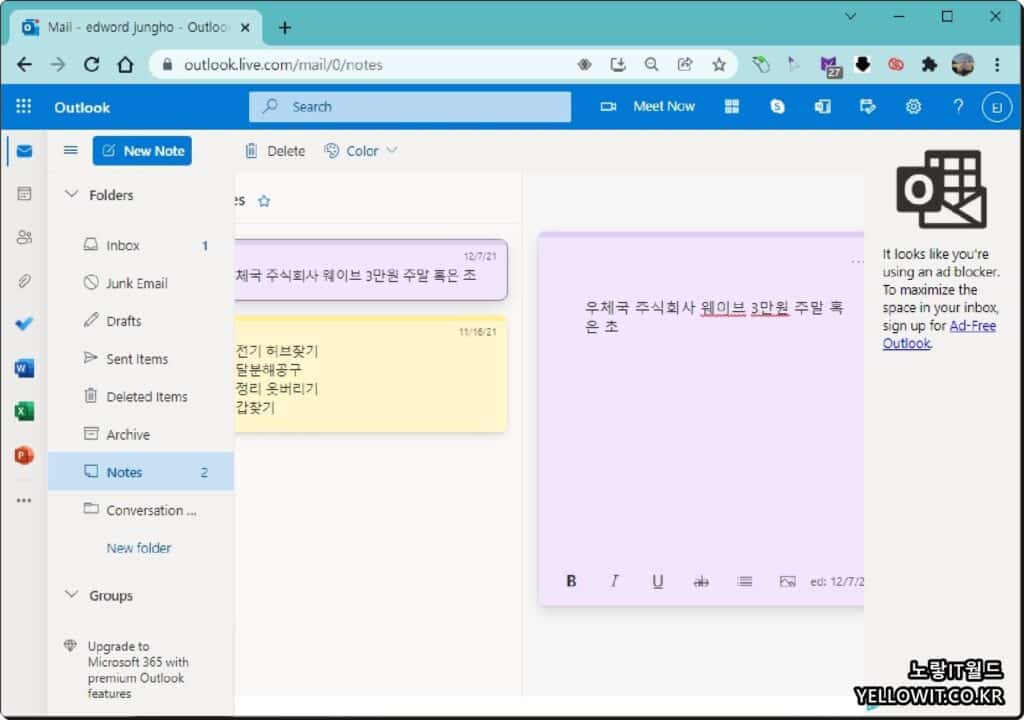
마이크로소프트의 스티커노트는 윈도우의 오피스 프로그램인 온노트 메모와 함게 동기화 되기 때문에 메모파일을 함께 사용하기 위해서 OneNote를 함께 사용하느것을 권장합니다.
메모를 복구하려면 동일한 Microsoft 계정으로 다른 기기나 윈도우 재설치 후에 로그인하면 됩니다. 메모가 클라우드에 저장되어 있으므로 쉽게 복구할 수 있습니다.
이제 스티커 메모를 활용하면서 중요한 정보를 안전하게 보관하고, 필요할 때 복구할 수 있게 되었습니다. Sticky Notes의 간단한 백업 및 복구 과정을 통해 데이터 손실을 방지하고 메모를 효율적으로 활용할 수 있을 것입니다.
참고 : MS 원노트 메모기능 및 스티커메모 동기화 백업
윈도우11 스티커메모 설치 및 백업 복구방법
컴퓨터 데이터 복구 참고
- 스마트폰 사진 복구 방법 프로그램 파이널데이터
- 외장하드 USB 데이터복구 파이널데이터 전문가모드
- 삼성 노트북 공장초기화 윈도우 복구 방법
- 카카오톡 저장기간 만료 사진 복구방법 무료 다운로드
- 파티션 복구 방법 EaseUS Partition Master Free 프로그램
